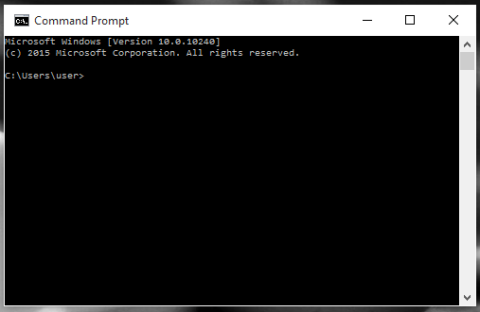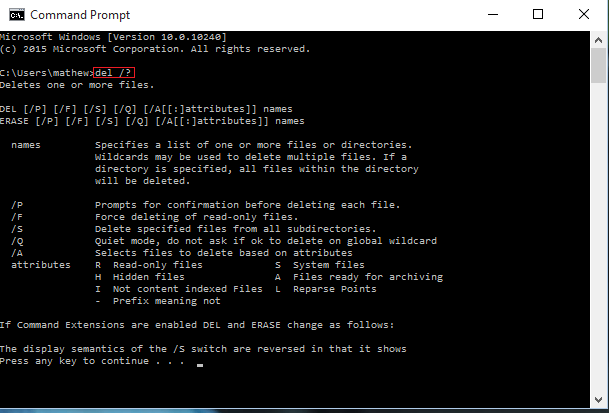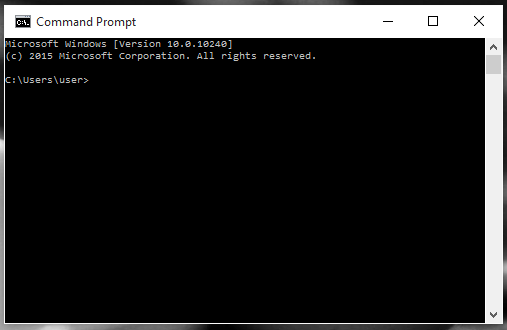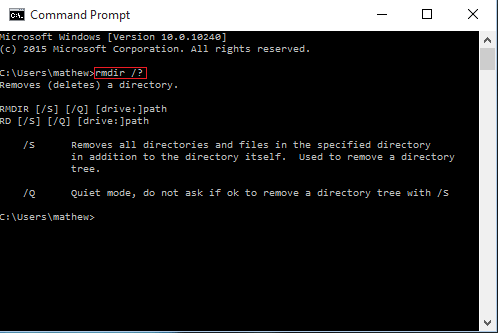Големите папки в системата са един от виновниците, които "консумират" много системно пространство. Много папки, които създавате, след изтриване ще се върнат известно време по-късно. Може би това са папките с боклуци, от които се опитвате да се отървете.
За да изтриете тези папки, можете да използвате десния бутон върху папката и да изберете опцията Изтриване или да натиснете клавишната комбинация Shift + Delete .
Въпреки това, за папки, съдържащи големи файлове, можете да използвате командния ред, за да "почистите" тези файлове.
1. Почистете файловете в папката
Етап 1:
Отворете командния ред, като въведете cmd в полето за търсене в менюто "Старт". От списъка с резултати от търсенето щракнете върху Команден ред.
Или алтернативно, натиснете клавишната комбинация Windows + X, за да отворите менюто за опитен потребител. Тук щракнете върху командния ред , за да отворите прозореца на командния ред.
Стъпка 2:
В прозореца на командния ред въведете командата по-долу:
del /?
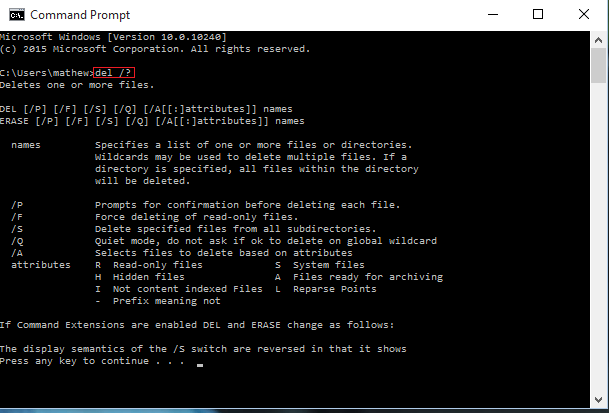
Можете да зададете атрибута до командата del на /P или /F или /S, последван от името на директорията.
От вас зависи дали искате да бъдете уведомявани преди изтриване или принудително изтриване на папка или изтриване на конкретни файлове в папка. Обяснението ще се покаже в прозореца на командния ред.
Например, като използвате командата del /P hello, ще получите съобщение за потвърждение за изтриване на всички файлове в папката Hello.
2. Изтрийте цялата папка, включително файловете и подпапките
Ако искате да изтриете цялата папка, включително всички подпапки и папки и файлове, следвайте стъпките по-долу:
Етап 1:
Отворете командния ред, като въведете cmd в полето за търсене в менюто "Старт". От списъка с резултати от търсенето щракнете върху Команден ред.
Или алтернативно, натиснете клавишната комбинация Windows + X, за да отворите менюто за опитен потребител. Тук щракнете върху командния ред , за да отворите прозореца на командния ред.
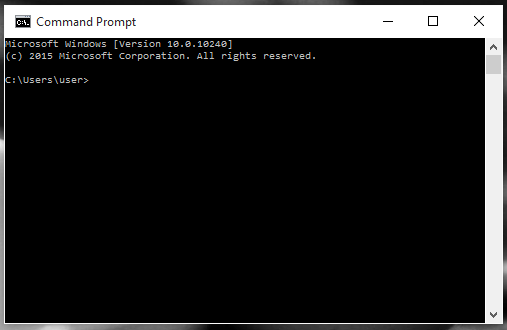
Стъпка 2:
Въведете командата по-долу в прозореца на командния ред:
rmdir /?
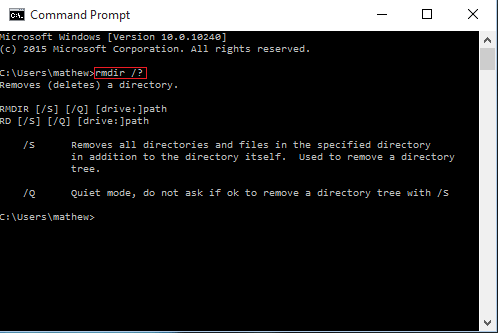
Местоположението на свойството до rmdirn може да бъде /S или /Q, в зависимост от това дали искате да изтриете папката и файловете в конкретната папка или не.
Вижте още няколко статии по-долу: